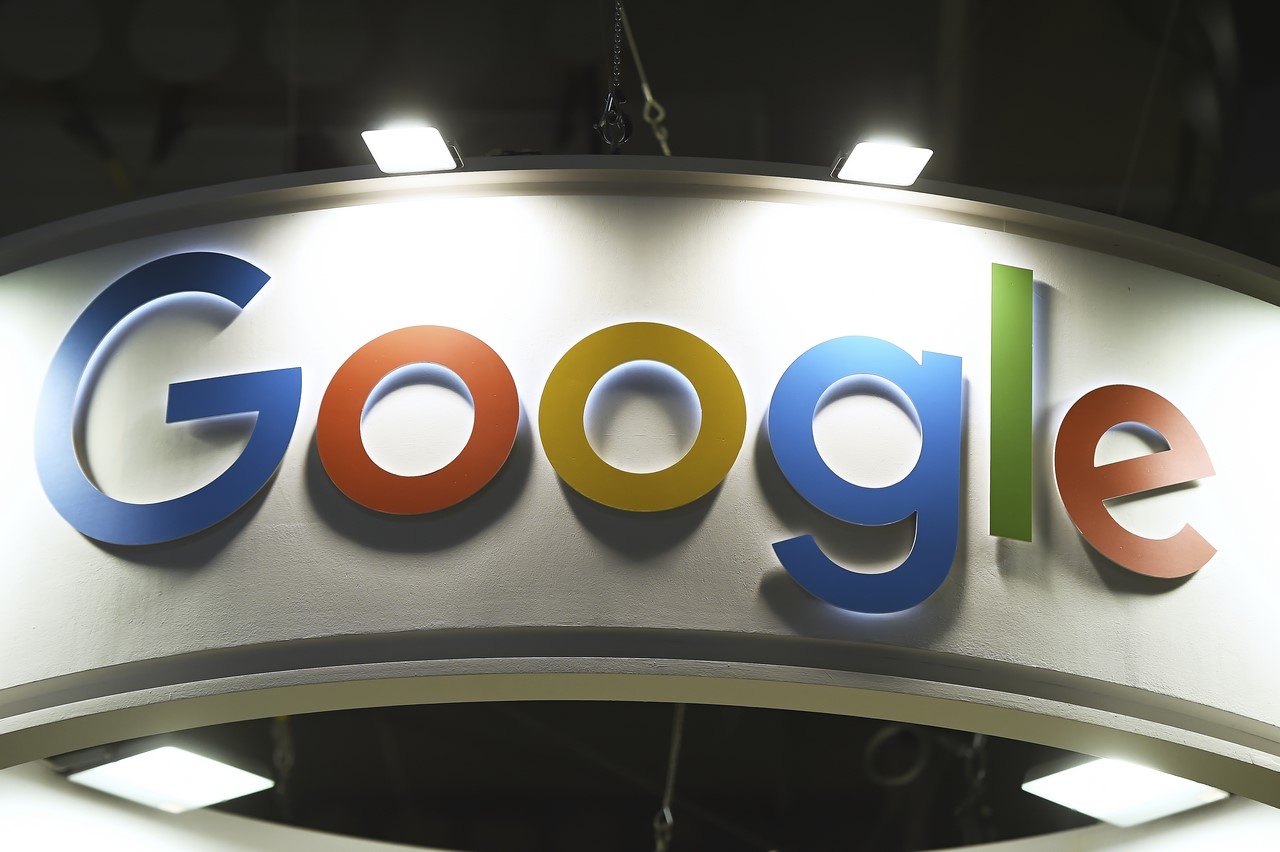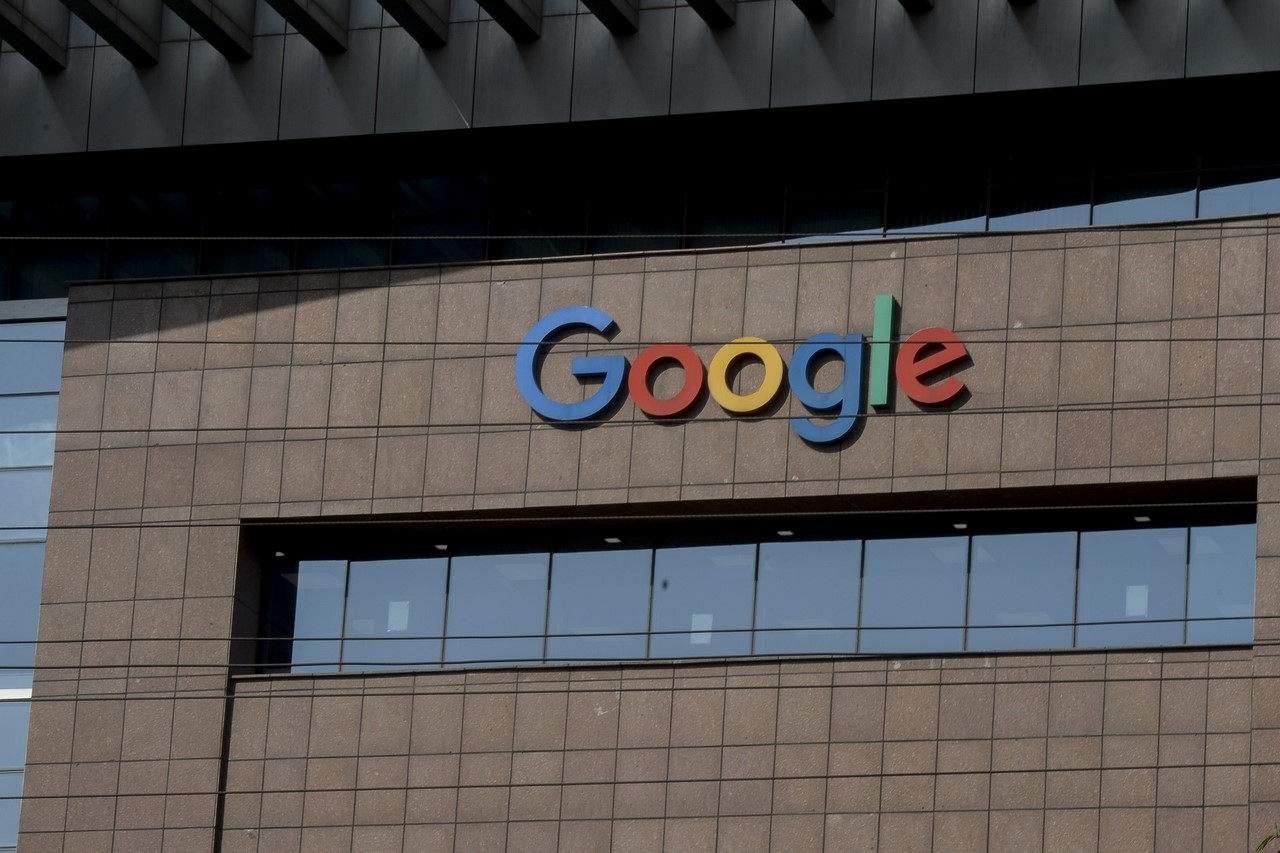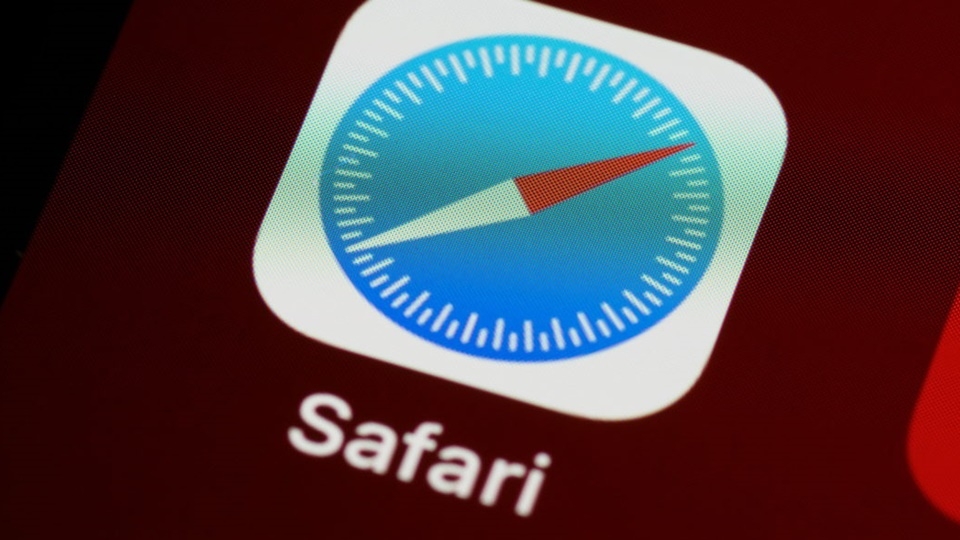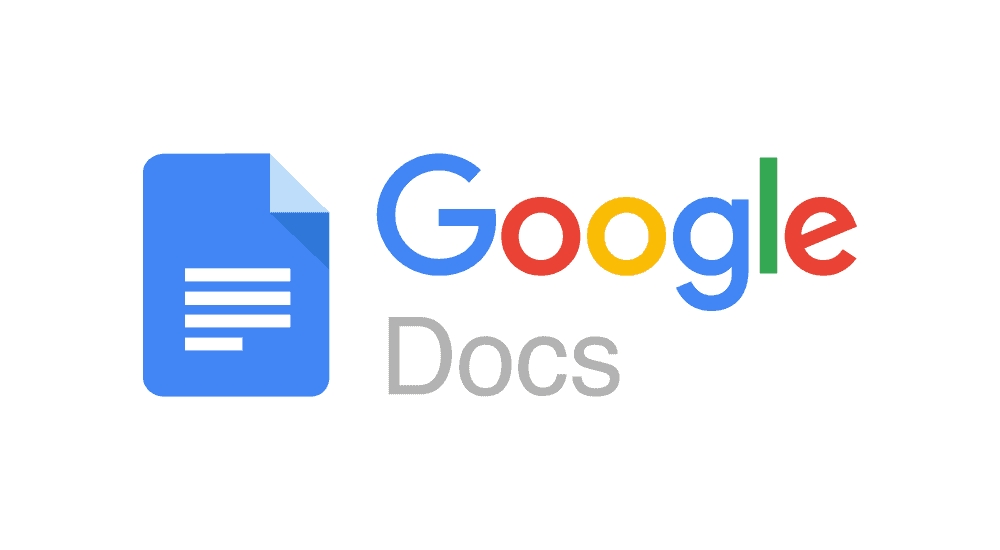الأكثر قراءة
Displaying items by tag: ميزات
تلميحات عن ميزات Find My Device الجديدة
أقدمت غوغل في وقت سابق من هذا الصيف على تأجيل إطلاق شبكة Find My Device الموسعة، ولكن في الإصدار الأحدث من التطبيق، تحتوي الشبكة الآن على أيقونة جديدة وبعض المقتطفات التعليمية التي تشير إلى ما سيأتي.
تم تحويل الأيقونة الجديدة للتطبيق من دبوس الخريطة الأخضر المحيط بالهاتف إلى رمز تجريدي يشبه الرادار بألوان غوغل المعتادة، وهي الأزرق والأخضر والأصفر والأحمر، وتم إطلاق الأيقونة الجديدة كجزء من تحديث الإصدار 3.0.
ويبدو أن غوغل تعتزم تحديث التصميم ليعكس خططها لتوسيع تطبيق Find My Device ليضم شبكة كاملة تشمل الهواتف الذكية والأجهزة الأخرى مثل الملحقات المتوافقة وأجهزة تعقب البلوتوث.
كما تشير بعض المقتطفاتلاضمن التحديث إلى خطط غوغل لشبكة Find My Device، بما في ذلك القدرة على وضع علامة على الجهاز كمفقود، مما يتيح للمستخدمين الحصول على إشعار فور العثور عليه، ويوجد إشارات للقدرة على مشاركة موقع الجهاز مؤقتًا وتعديل معلومات اتصال الملحقات.
تشابه هذه الميزات مع الميزات الموجودة في أجهزة تعقب Tile و AirTags، حيث تتيح لك عرض معلومات الاتصال عند مسح العنصر المفقود.
ويتميز الإصدار الجديد بإشعار يذكر المستخدمين باستخدام التطبيق بطريقة مسؤولة وآمنة وقانونية،يشير أيضًا إلى وجوب الالتزام بسياسة الاستخدام المقبول للتطبيق، كما يوضح أن استخدام الشبكة لتتبع شخص ما دون موافقته هو أمر يعاقب عليه القانون.
من العلوم أن شبكة Find My Device تعمل بشكل مشابه لشبكة Find My من آبل، وكان التتبع غير المرغوب فيه مصدر قلق كبير بعد وقت قصير من إطلاق AirTags.
آبل تخطط لإطلاق أيفون SE 4 بميزات مختلفة
ستقوم آبل بإضافة العديد من الميزات الجديدة والهامة في الجيل الرابع المنتظر من أيفون SE الاقتصادي، وفقًا للتسريبات الجديدة التي نشرها موقع MacRumors المتخصص في أخبار آبل.
من المتوقع أن يأتي الهاتف بتصميم يشبه هاتف أيفون 14، وهذا يتوافق مع التقارير السابقة التي أشارت إلى ذلك.
سيتضمن أيفون SE 4 منفذ USB-C للشحن ونقل البيانات بدلاً من منفذ Lightning التقليدي، حيث تتجه آبل بشكل عام نحو استخدام منفذ USB-C بسبب القوانين والتشريعات الجديدة التي توحد منافذ الشحن في الأجهزة الإلكترونية.
سيحتوي الهاتف أيضًا على تقنية التعرف على الوجه Face ID من آبل، على عكس التوقعات السابقة التي أشارت إلى أن الشركة قد تحافظ على خاصية تعرف بصمات الأصابع Touch ID الموجودة في الإصدارات السابقة.
وتشير التسريبات الجديدة إلى وجود زر الـ "أكشن" الجديد في هاتف أيفون SE 4، والذي سيتوفر أيضًا في هواتف أيفون 15 المستقبلية، ويمكن تخصيصه لأداء مهام وظائف مختلفة.
وستحافظ آبل على وجود كاميرا واحدة خلفية في الهاتف، ومع ذلك، فقد يشهد الهاتف تطورات أخرى مثل إضافة شاشة من نوع OLED بدلًا من LCD، كما قد يكون أول هاتف يحمل مودم اتصال مخصص داعم لشبكات الجيل الخامس 5G من تطوير آبل.
ويتوقع أن تطلق آبل الجيل الرابع من هاتف أيفون SE مطلع عام 2025، وقد يكون من الصعب أن تُبقي آبل على الأسعار المنخفضة لتلك السلسلة مع إضافة تلك الميزات الجديدة جميعها.
والجدير بالذكر أن سعر هاتف أيفون SE الحالي، الذي تم إصداره في عام 2022، يبدأ من 430 دولارًا أميركيًا.
ميزات جديدة تطلقها غوغل للتنبيه عن معلوماتك الشخصية على الإنترنت
أعلنت شركة غوغل عن بعض الميزات الجديدة المهمة في محرك البحث التابع لها لمساعدة المستخدمين على السيطرة على معلوماتهم الشخصية وخصوصيتهم وأمانهم عبر الإنترنت.
في هذا الإطار، أطلقت عملاقة التقنية الأميركية في العام الماضي أداة (النتائج عنك) Results about you لتسهيل طلب إزالة نتائج البحث التي تحتوي على رقم هاتف المستخدمين الشخصي، أو عنوان منزلهم، أو بريدهم الإلكتروني، وذلك مباشرةً من تطبيق غوغل أو من أي مكان يمكنهم منه الوصول إلى محرك البحث.
والآن، قالت غوغل إنها حدّثت الأداة وحسّنتها بدرجة كبيرة على نحو يساعد المستخدمين على تتبع معلومات الاتصال الشخصية الخاصة بهم في البحث، وتنبيههم عندما تظهر حتى يتمكنوا من إزالتها.
أضافت الشركة في منشور على مدونتها: «في الأيام المقبلة، سنطرح لوحة تحكم جديدة تتيح لك معرفة كون نتائج الويب التي تحتوي على معلومات الاتصال الخاصة بك تظهر في محرك البحث أم لا».
وبعد ذلك، يمكن للمستخدمين طلب إزالة هذه النتائج بسرعة من أداة Results about you مباشرةً.
ولمزيد من الراحة، ستقوم غوغل بإعلام المستخدمين عند ظهور نتائج جديدة تحتوي على معلومات الاتصال الخاصة بهم، بهدف تمكينهم من إدارة معلوماتهم بسهولة.
يمكن للمستخدمين الوصول إلى هذه الأداة من تطبيق غوغل عن طريق النقر على صورة الحساب الشخصي واختيار "Results about you" أو عن طريق زيارة رابط الأداة.
تُشير غوغل إلى أن هذه الأداة متاحة في البداية لمستخدمي اللغة الإنجليزية في الولايات المتحدة، وستعمل على توفيرها في مواقع ولغات أخرى قريبًا.
بالإضافة إلى ذلك، أعلنت غوغل عن وسائل حماية جديدة تمكن المستخدمين من إزالة صور المحتوى الجنسي أو العنيف عند ظهورها في نتائج البحث. وتتوفر هذه الميزة لجميع المستخدمين عالميًا في هذا الشهر. يمكن للمستخدمين ضبط إعداداتهم وإيقاف تشغيلها في أي وقت.
تعرف الى أبرز ميزات Safari في نظام iOS 17
تقدم آبل ميزات جديدة لتحسين تجربة التصفح على متصفح Safari باستخدام آخر تحديث لنظام التشغيل iOS.في iOS 17، تمت إضافة العديد من التحسينات والميزات الجديدة إلى متصفح Safari لأجهزة آبل. فيما يلي بعض الميزات البارزة وكيفية استخدامها:
1- الملفات الشخصية: يمكنك الآن إنشاء ملف شخصي في متصفح Safari في iOS 17. يتيح لك هذا الملف الشخصي إنشاء ملف خاص للاستخدام الشخصي أو العمل، حيث يتم فصل جميع بيانات التصفح المرتبطة بالملف الشخصي عن الملف الآخر. يحتوي كل ملف شخصي على سجل التصفح والإضافات وبيانات مواقع الويب بشكل منفصل. يمكنك أيضًا تعطيل ملفات تعريف الارتباط في ملف شخصي واحد وتركها مفعلة في ملف آخر. لإعداد الملفات الشخصية في متصفح Safari في iOS 17، اتبع الخطوات التالية:
- قم بفتح تطبيق الإعدادات.
- انتقل إلى أسفل حتى تصل إلى خيار Safari واضغط عليه.
- اضغط على "New Profile".
- حدد أيقونة واسم ولون خلفية للملف الشخصي.
- ضبط إعدادات المفضلات والتبويبات.
- انقر فوق "تم".
2- إغلاق نوافذ التصفح الخاص(Tabs): في iOS 17، يتطلب فتح نوافذ التصفح الخاصة كلمة مرور للوصول إليها. إذا قمت بتسليم هاتفك لشخص ما وحاول فتح تبويب (Tab) من نوافذ التصفح الخاصة في Safari، فلن يتمكن من الوصول إليها دون تأكيد هويته عن طريق وجهه أو بصمته أو إدخال رمز المرور. تساعد هذه الميزة في حماية خصوصية التصفح الخاصة حتى عندما يكون هناك شخص آخر يستخدم هاتفك. تعتبر هذه الميزة مفعلة افتراضيًا في iOS 17، ولكن يمكن تعطيلها باتباع الخطوات التالية:
- افتح تطبيق الإعدادات.
- اختر Safari.
- قم بالتمرير إلى الأسفل حتى تجد خيار (Require Face ID (or Touch ID) to Unlock Private Browsing).
- قم بإيقاف تشغيل الميزة عن طريق تحريك المفتاح الموجود
3- تعيين محرك بحث خاص:في نظام التشغيل iOS 16، يمكنك تعيين محرك بحث افتراضي لمتصفح Safari. ولكن في iOS 17، أصبح بإمكانك اختيار محرك بحث مختلف لكل من التصفح العادي والتصفح الخاص. بعض الخيارات المتاحة تشمل Google، Yahoo، Bing، DuckDuckGo، وEcosia. لتحديد محرك البحث المفضل، اتبع هذه الخطوات:
1. قم بفتح تطبيق الإعدادات، ثم اختر Safari.
2. انقر على "محرك البحث الخاص" (Private Search Engine).
3. حدد المحرك المفضل من بين خيارات "محرك البحث" (Search Engine).
4- إيقاف التتبع عبر روابط URL:فيما يتعلق بميزة إيقاف التتبع عبر روابط URL، تمت إزالة جميع معلومات التتبع المرتبطة بروابط URL في iOS 17، لمنع مواقع الويب من تتبع تصفحك باستخدام هذه المعلومات. هذه الميزة تكون مفعلة بشكل تلقائي في وضع التصفح الخاص في نظام التشغيل iOS 17. يمكنك تمكينها لجميع عمليات التصفح بالقيام بالخطوات التالية:
1. قم بفتح تطبيق الإعدادات، ثم اختر Safari.
2. انقر على "متقدم" (Advanced).
3. انقر على "مانع التتبع المتقدم وحماية بصمات الأصابع" (Advanced Tracking and Fingerprinting Protection).
4- إيقاف التتبع عبر روابط URL:
يمكن تجريد روابط URL في iOS 17 من جميع معلومات التتبع الملحقة بنهاية رابط URL حتى لا تستطيع مواقع الويب تتبع تصفحك باستخدام معرفات URL. وتكون هذه الميزة مفعلة تلقائيًا في وضع التصفح الخاص في نظام التشغيل iOS 17، ولكن يمكن تشغيلها لجميع عمليات التصفح باتباع الخطوات التالية:
-
افتح تطبيق الإعدادات، ثم اختر Safari.
-
انقر فوق (متقدم) Advanced.
-
انقر فوق خيار (Advanced Tracking and Fingerprinting Protection).
-
فعّل خيار (All Browsing).
سيضمن تفعيل هذا الخيار أن جميع روابط URL التي تفتحها في متصفح Safari ستجرد معلومات التتبع الإضافية التي تضاف أحيانًا في نهاية رابط URL.
5- إخفاء عنوان IP من المواقع:
عادةً عندما تتصفح الويب، يصبح بإمكان مقدم الخدمة، وكذلك مواقع الويب التي تزورها، الاطّلاع على المعلومات الواردة في حركة مرور الويب، مثل سجلات DNS وعنوان IP. ويمكن استخدام هذه المعلومات في تحديد هويتك وإنشاء ملف تعريف لموقعك وسجل تصفحك بمرور الوقت.
لذلك تقدم آبل في نظام iOS 17 خيارًا لإخفاء عنوان IP من كل من (أدوات التتبع ومواقع الويب) Trackers and Websites أو (أدوات التتبع) Trackers فقط عند استخدام ميزة iCloud Private Relay. وبعد اختيار إخفاء عنوان IP عن أدوات التتبع ومواقع الويب، سيبقى عنوان IP مخفيًا ولن تتمكن مواقع الويب من تحديد موقعك باستخدام هذه المعلومات.
في نظام iOS 16، كانت ميزة iCloud Private Relay مصممة لإخفاء عنوان IP بشكل أساسي من أدوات التتبع المعروفة، لذلك يعد هذا تطويرًا لهذه الميزة.
لتوفير وقتك…أبرز المميزات في Google Docs
يمكنك استخدام مستندات غوغل (Google Docs) لكتابة مستندات خاصة بالعمل وقراءتها، وصياغة رسائل البريد الإلكتروني، وتدوين الملاحظات، وتنظيم الأفكار والتخطيط للمشاريع والرحلات وغير ذلك. وهناك العديد من الأشخاص الذين يستخدمون مستندات غوغل بانتظام، فهي تحتوي على العديد من الميزات التي تسهّل الكتابة والتحرير والقراءة وتدوين الملاحظات والتنظيم والتخطيط سواء كنت تستخدمها للعمل أو الدراسة أو غيرها.
على سبيل المثال، في بعض الأحيان عندما تكتب بريدًا إلكترونيًا مهمًا أو دعوة لإضافتها إلى التقويم، فمن الأفضل الحصول على تعليقات من زميل أو اثنين من زملاء العمل قبل الإرسال للتأكد من المعلومات المضمنة فيها.
تسمح لك ميزة (مسودة البريد الإلكتروني) email draft وميزة (مسودة أحداث التقويم) calendar event draft بكتابة مسودة في المستندات والتعاون مع زملاء العمل لتحريرها، وبمجرد أن تتأكد من أن المسودة جيدة، يمكنك تصديرها مباشرة إلى Gmail أو (تقويم غوغل) Google Calendar.
ولتجربة هذه الميزة، اكتب:@ في مستند ثم اختر email draft أو calendar event draft، ثم اكتب مسودة رسالة البريد الإلكتروني أو مسودة الحدث، ثم يمكنك تحديد زملاء العمل للتعليق على المحتوى والتعاون فيه، وبمجرد أن تصبح المسودة جاهزة، انقر فوق رمز Gmail في الجهة اليُسرى لتصدير مسودة البريد الإلكتروني إلى Gmail؛ أو اضغط فوق أيقونة التقويم في الجهة اليُسرى لمعاينة الدعوة في التقويم.
كما يمكن تخصيص بعض الكلمات في مستندات غوغل لتجنب الأخطاء الإملائية. بعض الأشخاص يستخدمون اختصارات للإشارة إلى كلمات محددة أثناء الكتابة في مستندات غوغل، مثل استخدام "Mtg" بدلاً من "Meeting" واستخدام "cal" بدلاً من "calendar"، وغيرها.
ومع ذلك، قد ترى مستندات غوغل هذه الاختصارات كأخطاء إملائية. لتوفير الوقت وتجنب هذه المشكلة، يمكنك تخصيص قاموس مستندات غوغل الشخصي وإضافة هذه الكلمات إليه، حتى لا تظهر كأخطاء إملائية. لتجربة ذلك، اتبع الخطوات التالية: انتقل إلى قائمة "الأدوات"، ثم انقر فوق "Proofread"، واختر "Personal dictionary"، ثم أضف هذه الاختصارات إلى القاموس الشخصي.
بالإضافة يمكنك استخدام ميزة (مقارنة المستندات) Compare documents،عندما تحتاج لمراجعة نسختين من المستند يبدو كلاهما متشابهًا للوهلة الأولى.
ولتجربة هذه الميزة، انقر فوق زر (الأدوات) Tools ثم اختر (قارن المستندات) Compare documents، ثم اختر المستندات التي تود مقارنتها من Google Drive.
ستُنشئ مستندات غوغل بعد ذلك مستندًا جديدًا تظهر فيه الاختلافات بين المستندين باللون الأحمر، مما يسهل رؤية التغييرات وتحديد الأخطاء المحتملة.
هناك أيضا ميزة تسمح لك بوضع نص بديل للصور و الرسومات التي تشاركها في مستنداتك.
ولإضافة نص بديل، انقر بزر الفأرة (mouse) الأيمن فوق الصورة أو الرسم البياني ثم اختر (نص بديل) Alt text واكتب الوصف.
ما هي الميزات السرية لتطبيقات آيفون التي لم تكن على دراية بها؟
تشتهر شركة آبل، الرائدة في التكنولوجيا، بسياسة التصميم المعقدة والتفاصيل الدقيقة في تصميم أجهزتها. وأخيراً، اكتشف بعض مستخدمي هواتف آيفون بعض المفاجآت المخفية داخل أيقونات تطبيقاتهم. فقد قامت آبل بإضافة العديد من الميزات السرية في تصميم هواتف آيفون حسب موقع Gadget Hacks.